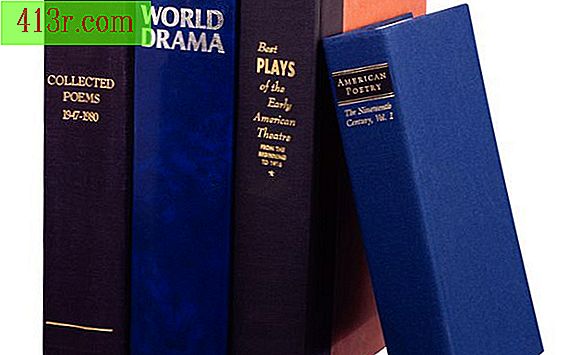Comment installer les pilotes d'imprimante sur Mac

Installer un pilote Mac et une imprimante
Étape 1
Obtenez les pilotes d'imprimante pour Mac en les téléchargeant ou en les téléchargeant sur un CD. La plupart des imprimantes sont fournies avec les pilotes nécessaires au fonctionnement de l’imprimante. Vous pouvez également consulter le site Web du fabricant de l’imprimante pour obtenir les bons pilotes.
Étape 2
Assurez-vous que l’imprimante est connectée à votre Mac et qu’elle est allumée. Redémarrez votre ordinateur si vous avez connecté l’imprimante après le dernier redémarrage.
Étape 3
Double-cliquez sur le fichier .dmg ou le programme d'installation du pilote. Si vous avez obtenu le logiciel sur un CD au lieu de le télécharger, chargez le CD dans votre Mac, puis double-cliquez sur le fichier .dmg. Cela s'appelle "décompresser" le logiciel.
Étape 4
"Montez" le pilote d'imprimante en copiant les fichiers sur votre disque dur. Pour ce faire, faites simplement glisser les fichiers dans le dossier où vous souhaitez stocker votre logiciel. Le Mac copiera les fichiers à l’emplacement que vous avez indiqué.
Étape 5
Suivez le reste des instructions fournies par le logiciel d’installation pour terminer le processus d’installation.
Étape 6
"Extraire" le fichier .dmg ou l’installateur. Pour ce faire, faites glisser le fichier de votre bureau vers la corbeille.
Étape 7
Ouvrez le Centre d’impression sur votre Mac, puis cliquez simultanément sur les touches "Alt" et "Ajouter". Vous devriez voir une liste d’imprimantes comprenant celle que vous installez. Choisissez cette imprimante et cliquez sur le bouton "Ajouter" dans la boîte de dialogue.
Étape 8
Redémarrez votre ordinateur si l'imprimante ne figure pas dans la liste. Auparavant, assurez-vous que l’imprimante est sous tension et connectée à votre Mac.
Étape 9
L'imprimante est peut-être déjà dans la liste des imprimantes avant d'installer le logiciel du fabricant. Dans ce cas, supprimez l'imprimante de la liste avant d'installer le logiciel. Ajoutez ensuite l'imprimante à la liste.